Photoshop绘制花园中的卡通美女
文章来源于 友基,感谢作者 佚名 给我们带来经精彩的文章!完成效果图:

思路分享:
《掩饰》这幅作品的灵感来源于QQ空间一张关于花的背景照片,它让我联想到了花下站了个朋克女孩。
淋湿的衣服,花掉的妆容,若隐若现的身驱,粉红圆点的可爱内衣却透露出了她内心真实可爱又柔弱的一面,与表面朋克那种酷酷的穿搭和妆容都极为不附。强行抹去的口红暗喻她其实并不喜欢这种装扮。为什么要穿成这样?也许她期盼能变得强悍独立。
我们常用穿着、用表情、用动作、用各种各样的方式来掩饰伪装起真正的自己,真实的你我是怎样的?有时可能连自己也未必会知道,因为有太多的东西包装在你我身上了。想剥,一层层剥出也未必知道哪个才是真的自己。
在教程开始前,先介绍下个人PS的工作界面安排,我常用的一套笔刷是blur’s+good+brush4.1+pro。色板是PS CS4自带的toyo color finder。
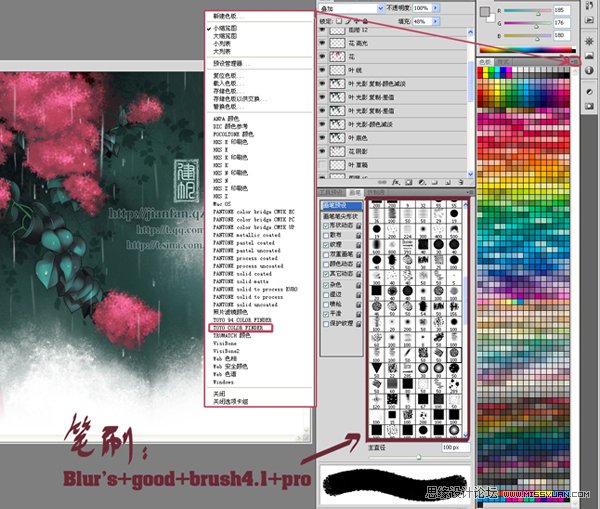
1.草图阶段,新建图层画草图。比较随意地把构图确定下来。关于构图,人像是画面中的主体实像部分,即绘者想要表现的人物主体。其表达方式有两种:一是通过人像构图公式法,即采用特写公式构图、半身公式构图、七分身公式构图或全身公式构图;二是带景艺术构图法,即通过人物和景物的完美搭配来进一步美化和表现主体。不论是采用哪种方式,都需要在构图中确定主体实像的兴趣中心。画面主体的兴趣中心,是指画面主体最引人注目的部分,它不一定占据很大的面积。比如,在人像特写画面中,眼睛往往就是兴趣中心;在半身人像画中,脸部就成了兴趣中心。一幅画一般只有一个兴趣中心,或者只能有一个主要的兴趣中心。否则,就有可能破坏画面的完整性,造成构图上的无序和混乱。

2.描线我用的是软件SAI,因为它的线条比较平滑。新建图层把线条描出,这里只画了叶子,花的部分由于太繁琐所以没有线条化,这部分可以留到上色的时候再画。然后将描好的线稿导回PS里开始上色。人物与叶子的线条是分层的,人物的线条有稍微变化成深棕色。

3.在文件的最底层新建图层画背景色,这里用的是系统自带的最大的虚边笔刷。因为我想有点中国水墨风的感觉,所以选取了墨绿色,一笔笔随意地涂开,在有叶子的部分用暗绿色深化一下,过渡可以随意些,不需要太娇作。不用涂满,留些空白,让背景有意念性些。

4.这种意念性的背景纯属随性涂的,只要肌理好看又自然就行。我用了前面提到的常用笔刷里的各种笔刷进行结合,并通过在不同部位用不同的笔刷结合绘画,制造出了水彩纸上水渍的效果。同时我还加入了更深的墨绿和稍浅的绿色,不需要太刻意,一定要让色彩过渡自然,让人对背景有更多的想像空间。关于blur’s+good+brush4.1+pro的笔刷可以在网上下载得到。

5.开始先画叶子部分,在叶子线稿的下面新建一图层,平涂完绿色色块后,再把此图层的填充度降低到60%,将叶子线条图层的属性改为“柔光”,再降低一点填充度。

 情非得已
情非得已
-
 Photoshop绘制磨砂风格的插画作品2021-03-16
Photoshop绘制磨砂风格的插画作品2021-03-16
-
 Photoshop结合AI制作扁平化滑轮少女插画2021-03-11
Photoshop结合AI制作扁平化滑轮少女插画2021-03-11
-
 Photoshop结合AI绘制扁平化风格的少女插画2020-03-13
Photoshop结合AI绘制扁平化风格的少女插画2020-03-13
-
 Photoshop结合AI绘制春字主题插画作品2020-03-13
Photoshop结合AI绘制春字主题插画作品2020-03-13
-
 Photoshop绘制时尚大气的手机APP图标2020-03-12
Photoshop绘制时尚大气的手机APP图标2020-03-12
-
 Photoshop绘制立体感十足的手机图标2020-03-12
Photoshop绘制立体感十足的手机图标2020-03-12
-
 玻璃瓶绘画:PS绘制玻璃质感的魔法瓶2020-03-11
玻璃瓶绘画:PS绘制玻璃质感的魔法瓶2020-03-11
-
 像素工厂:用PS设计等距像素的工厂图标2019-03-20
像素工厂:用PS设计等距像素的工厂图标2019-03-20
-
 圣诞老人:使用PS绘制圣诞老人插画2019-02-21
圣诞老人:使用PS绘制圣诞老人插画2019-02-21
-
 Lumix相机:PS绘制粉色的照相机教程2019-01-18
Lumix相机:PS绘制粉色的照相机教程2019-01-18
-
 Photoshop结合AI制作扁平化滑轮少女插画2021-03-11
Photoshop结合AI制作扁平化滑轮少女插画2021-03-11
-
 Photoshop绘制磨砂风格的插画作品2021-03-16
Photoshop绘制磨砂风格的插画作品2021-03-16
-
 卡通插画:PS绘制扁平化风格的房屋插画
相关文章6432018-12-25
卡通插画:PS绘制扁平化风格的房屋插画
相关文章6432018-12-25
-
 卡通绘画:PS和AI绘制卡通风格的小象
相关文章4962018-12-23
卡通绘画:PS和AI绘制卡通风格的小象
相关文章4962018-12-23
-
 Photoshop绘制长发飘飘的美女人像
相关文章10112018-11-30
Photoshop绘制长发飘飘的美女人像
相关文章10112018-11-30
-
 Photoshop绘制卡通风格的机器人插画
相关文章3892018-11-05
Photoshop绘制卡通风格的机器人插画
相关文章3892018-11-05
-
 Photoshop绘制卡通风格的照相机图标
相关文章3742018-10-24
Photoshop绘制卡通风格的照相机图标
相关文章3742018-10-24
-
 Photoshop绘制可爱的卡通小狗头像教程
相关文章10182018-07-21
Photoshop绘制可爱的卡通小狗头像教程
相关文章10182018-07-21
-
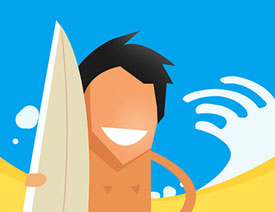 Photoshop绘制卡通风格的冲浪插画
相关文章2402018-07-13
Photoshop绘制卡通风格的冲浪插画
相关文章2402018-07-13
-
 Photoshop绘制磨砂风格的卡通插画教程
相关文章4512018-07-06
Photoshop绘制磨砂风格的卡通插画教程
相关文章4512018-07-06
